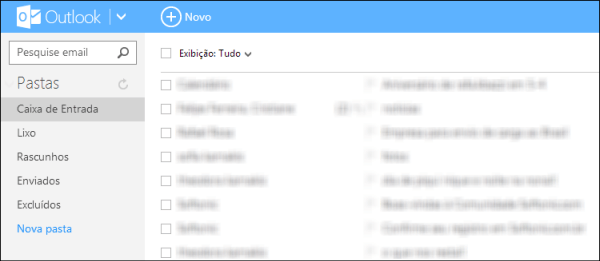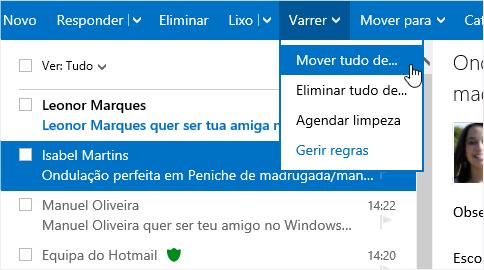Nesta oportunidade é interessante saber como se pode atualizar a caixa de entrada do Outlook para assim poder ter uma melhor utilização da mesma e mais praticidade, além de correr menor risco de perder informação relevante.
Primeiramente detalhamos que o e-mail gratuito da companhia Microsoft, conta com excelentes ferramentas que servem para melhorar sua utilização, tem ótimas opções para que num clique você poda fazer diferentes atividades, sempre com rapidez.
Aprenda a atualizar sua caixa de entrada Outlook de maneira fácil
A seguir vamos explicar os passos para atualizar sua caixa de entrada automaticamente:
- Clicar na opção “enviar ou receber”.
- Selecionar “contas das listas” e confirme
- Marcar a opção que diga “Agendar um envio, ou recebimento automático a cada minuto”. Uma vez feito isso, não esqueça clicar no botão que se encontra próximo ao “valor padrão” e tem que diminuir o tempo, para que se atualizem os e-mails de maneira mais rápida.
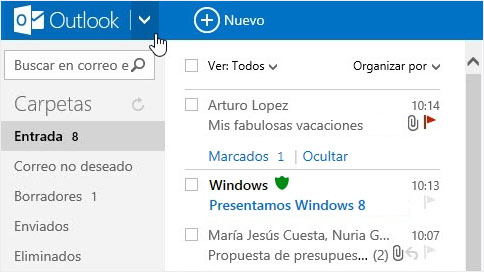
Algumas dicas para considerar para assim ter um melhor uso de Microsoft Outlook
Também é muito interessante usar a opção descrita anteriormente quando está usando o correio eletrônico no estado off-line, dessa maneira poderão ter a caixa de entrada atualizada permanentemente. Somente tem que ter em conta a alternativa que detalhamos acima, seguindo os mesmos passos e assim poderá estar sempre comunicado.
A utilização deste correio eletrônico é das melhores alternativas que há de maneira gratuita já que pode ter a possibilidade de usar diferentes serviços que são de grande importância permitindo-lhe boas funcionalidades para que qualquer usuário possa ter acesso a ele, sem ninguém tipo de dificuldades adaptando-se de maneira fácil.